Обратите внимание! В этой статье будут рассмотрены общие способы считывания QR-кодов на компьютере, которые подойдут для применения в любой версии операционной системы от Microsoft. Но пользователям Windows 10 рекомендуем обратиться к другому материалу на нашем сайте, где описываются методы исключительно для этой ОС.
Подробнее: Как отсканировать QR-код в Windows 10
Способ 1: Программное обеспечение
Ни одна из операционных систем от Microsoft на момент написания статьи не имеет предустановленной утилиты или программы, которая могла бы считывать QR-код и расшифровать его. Поэтому для реализации задуманного потребуется заранее инсталлировать программное обеспечение от стороннего разработчика. На нашем сайте есть отдельная статья, в которой кратко описываются приложения этой категории, там же можно найти ссылки на их скачивание.
Подробнее: Программы для считывания QR-кодов
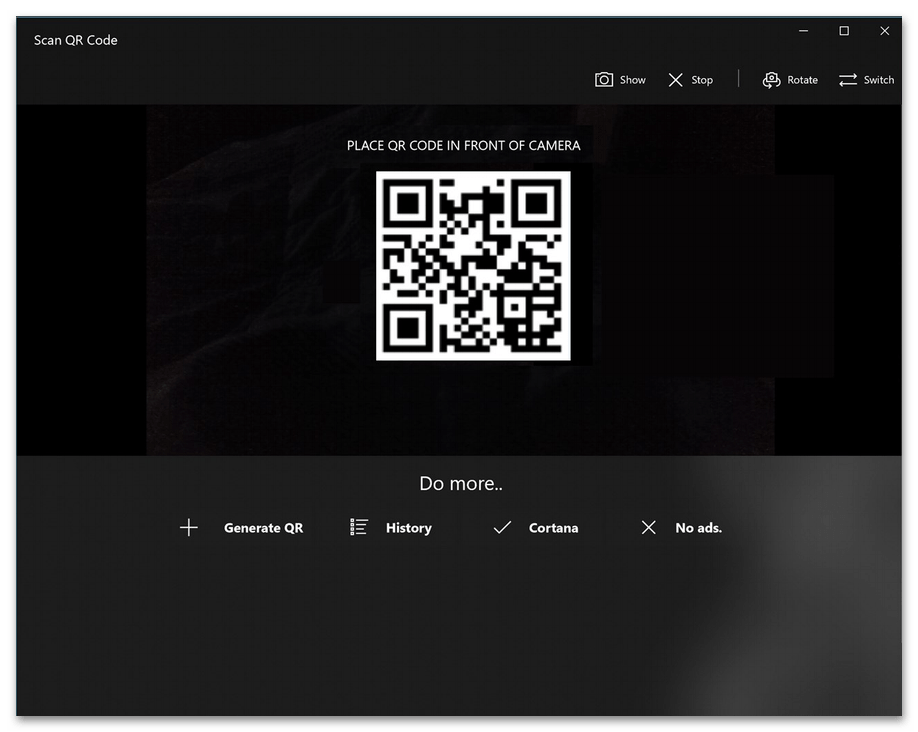
В качестве примера будет подробно рассмотрено одно популярное приложение, которое позволит отсканировать QR-код на компьютере. Для того чтобы скачать его, нажмите на расположенную ниже кнопку.
-
Установите и запустите программу, после чего выберите способ сканирования QR-кодов, кликнув по соответствующей кнопке на верхней панели. Всего есть четыре способа:
- «From screen» («С экрана»). Удобен при считывании со страниц браузера или для сканирования некопируемых изображений, интегрированных в интерфейс других приложений.
- «From webcam» («С веб-камеры»). При наличии подключенной к компьютеру камеры можно воспользоваться ею, поднеся к объективу непосредственно сам код.
- «From file» («Из файла»). Выполняется распознавание QR-кода, находящегося на компьютере в виде файла изображения.
- «From clipboard» («Из буфера обмена»). Позволяет отсканировать код, помещенный в буфер обмена компьютера, то есть предварительно необходимо будет скопировать соответствующее изображение.
Для дальнейшего рассмотрения будет выбран наиболее распространенный метод — «From file», поэтому нажмите по одноименной кнопке.
- В появившемся окне файлового менеджера перейдите в папку, где хранится изображение с QR-кодом, выделите его и кликните по кнопке «Открыть».
-
В программе отобразится выбранная картинка, а в нижней части интерфейса — ее расшифровка. Это может быть ссылка, текст или другие данные.
Обратите внимание! При необходимости текст QR-кода можно скопировать в буфер обмена, для этого нужно нажать по соответствующей кнопке, выделенной на изображении ниже.
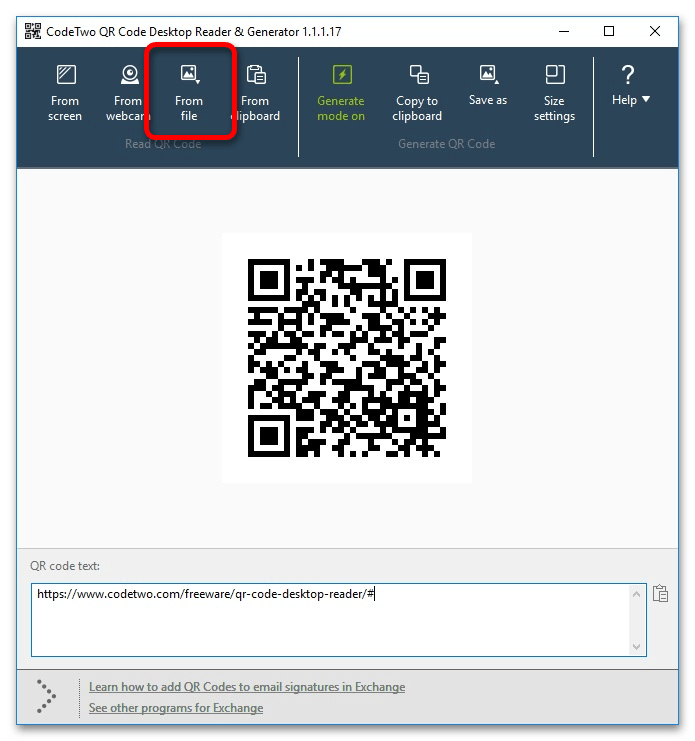
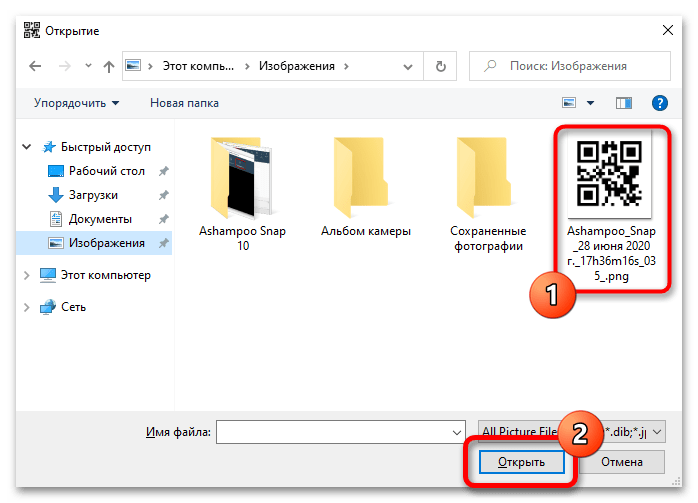
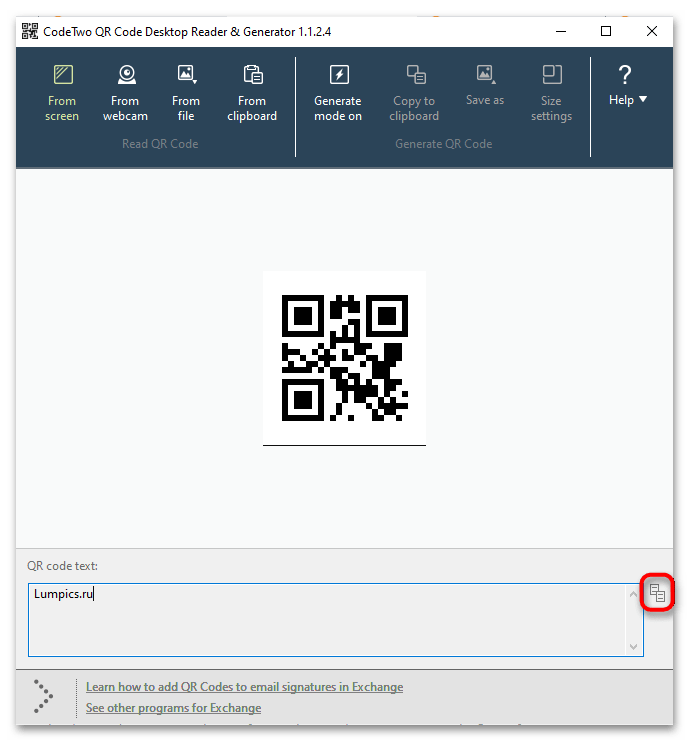
Читайте также: Программы для создания QR-кодов
Способ 2: Онлайн-сервисы
Чтобы расшифровать QR-код на компьютере, не обязательно устанавливать специальное программное обеспечение, можно воспользоваться соответствующими онлайн-сервисами. Существует множество сайтов, предоставляющих инструменты для выполнения поставленной задачи, но в отдельной статье на нашем ресурсе собраны самые популярные сервисы для сканирования QR-кодов. Перейдите по ссылке ниже, чтобы ознакомиться с ними.
Подробнее: Онлайн сервисы для сканирования QR-кодов
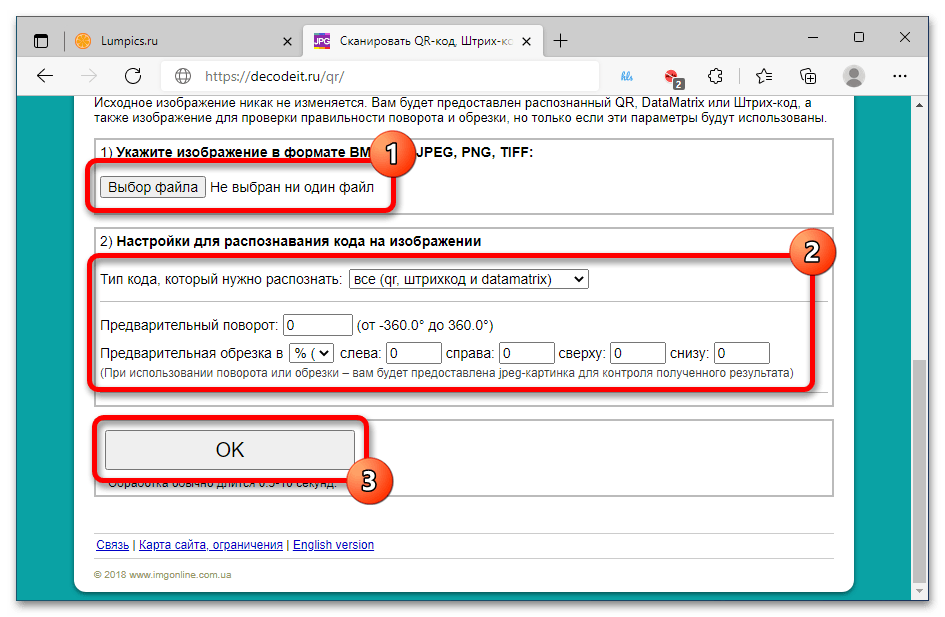
Каждый онлайн-сервис работает по одному алгоритму: необходимо перейти к нему по ссылке, затем нажать на кнопку, чтобы выбрать файл для сканирования, при необходимости указать дополнительные настройки, после чего запустить процесс анализа изображения. На нашем сайте есть отдельная статья, в которой рассматривается использование трех таких сайтов. Рекомендуем ознакомиться с ней, чтобы разобраться во всех нюансах решения поставленной задачи.
Подробнее: Как отсканировать QR-код онлайн

Обратите внимание! Все онлайн-сервисы позволяют сканировать QR-код только с заранее сделанного изображения. Это следует учитывать, так как при необходимости расшифровки посредством веб-камеры придется воспользоваться ранее рассмотренной в этой статье программой.
Читайте также: Программы для считывания штрих-кодов
 Наш Telegram каналТолько полезная информация
Наш Telegram каналТолько полезная информация
 Устраняем ошибку «Обновление не применимо к этому компьютеру»
Устраняем ошибку «Обновление не применимо к этому компьютеру»
 Решение проблемы с белым экраном при включении ноутбука
Решение проблемы с белым экраном при включении ноутбука
 Устранение ошибки «Редактирование реестра запрещено администратором системы»
Устранение ошибки «Редактирование реестра запрещено администратором системы»
 Как и чем правильно протирать экран ноутбука
Как и чем правильно протирать экран ноутбука
 Как узнать название звуковой карты на компьютере
Как узнать название звуковой карты на компьютере
 Объединяем два компьютера в локальную сеть
Объединяем два компьютера в локальную сеть
 Решаем проблему с отсутствием дисковода в Windows
Решаем проблему с отсутствием дисковода в Windows
 Восстановление значка «Корзины» на рабочем столе Windows
Восстановление значка «Корзины» на рабочем столе Windows
 Как записать голос с микрофона на компьютер
Как записать голос с микрофона на компьютер
 Решение проблем с воспроизведением видео на ПК
Решение проблем с воспроизведением видео на ПК
 Решение проблемы с GPT-дисками при установке Windows
Решение проблемы с GPT-дисками при установке Windows
 Как зарядить ноутбук без зарядного устройства
Как зарядить ноутбук без зарядного устройства
 Превращаем монитор в телевизор
Превращаем монитор в телевизор
 Разбираем ноутбук в домашних условиях
Разбираем ноутбук в домашних условиях
 Почему гаснет монитор во время работы компьютера
Почему гаснет монитор во время работы компьютера
 Голосовой ввод текста на компьютере
Голосовой ввод текста на компьютере
 Отключение тачпада на ноутбуке
Отключение тачпада на ноутбуке
 Как узнать IP-адрес чужого компьютера
Как узнать IP-адрес чужого компьютера
 Устанавливаем Bluetooth на компьютер
Устанавливаем Bluetooth на компьютер
 Проверка компьютера на наличие вирусов без антивируса
Проверка компьютера на наличие вирусов без антивируса lumpics.ru
lumpics.ru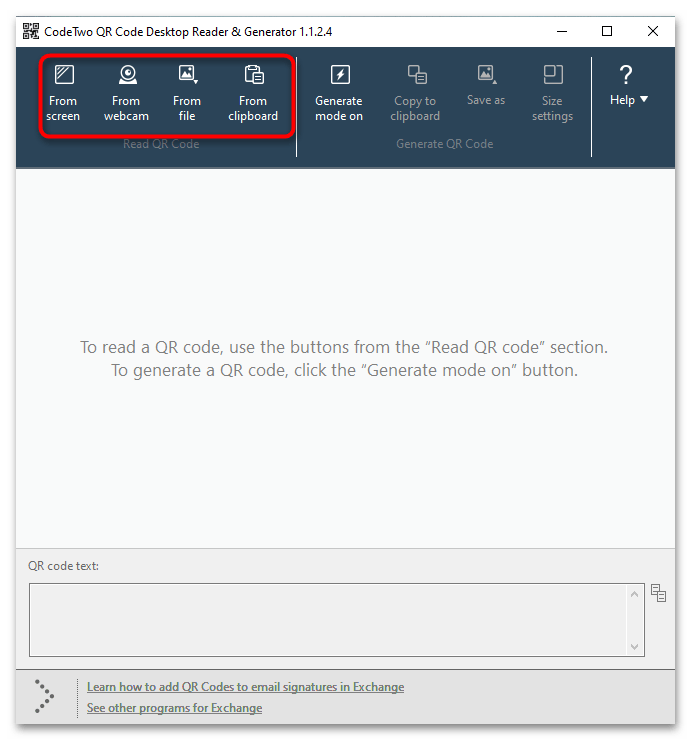
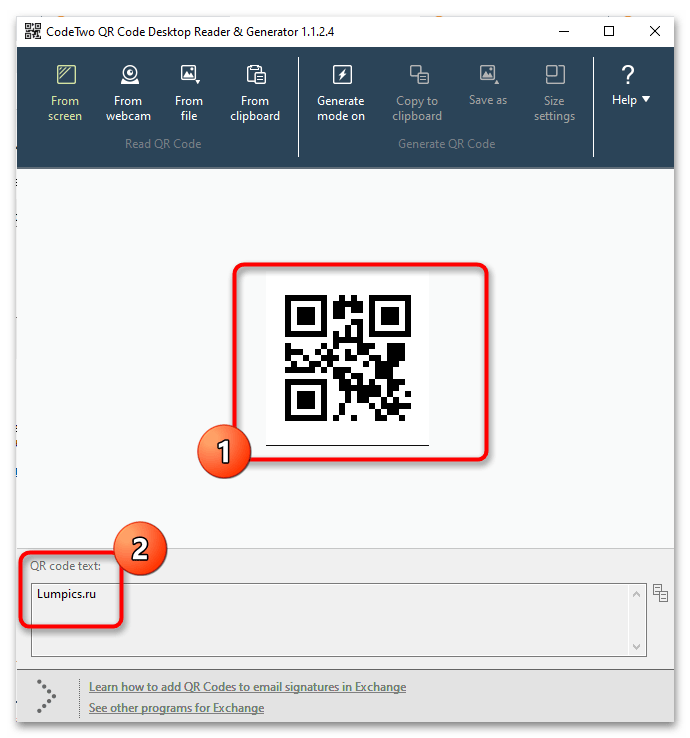


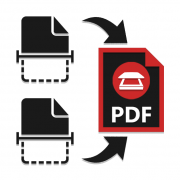


Большое спасибо за статью! Очень помогла!